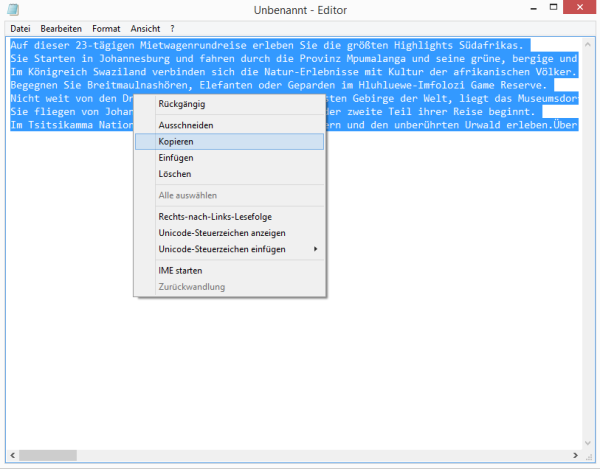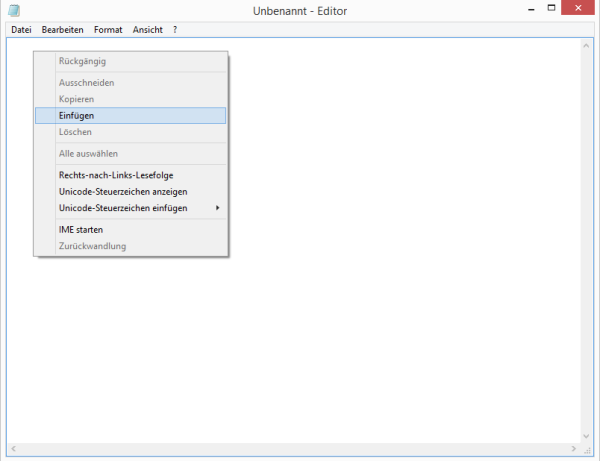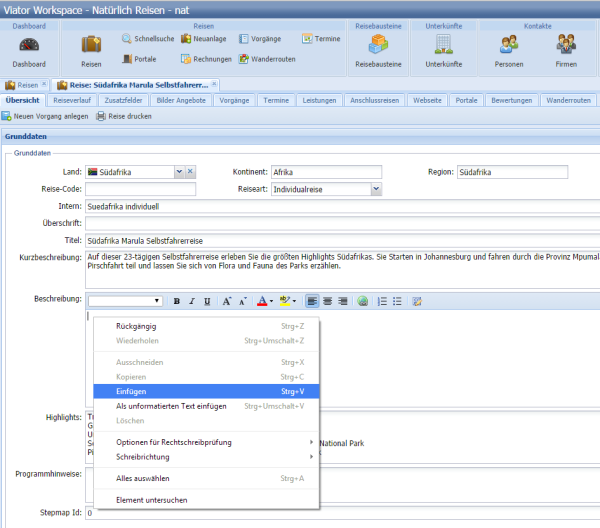Einpflegen von Texten
Beim Einpflegen von Texten in den Viator Workspace ist zu beachten, dass die Formatierungen der Texte vorher gelöscht werden. Das ist wichtig, da sonst Fehler bei der Darstellung auf der Webseite auftreten können und die Texte nicht richtig angezeigt werden.
Der erste Schritt beim Einpflegen von Texten ist die Formatierung eines Textes zu löschen, dabei gehen Sie wie folgt vor:
- Zuerst kopieren Sie Ihre Vorlage. Dazu wählen Sie den gewünschten Text aus und wählen entweder über Rechtsklick mit der Maus “Kopieren” aus oder drücken gleichzeitig “STRG + C” auf der Tastatur.
- Nachdem Sie den Text kopiert haben, öffnen Sie einen Texteditor und wählen entweder über Rechtsklick mit der Maus “Einfügen” aus oder drücken gleichzeitig “STRG + V” auf der Tastatur.
- Der Text wird Ihnen daraufhin im Editor angezeigt. Sie wählen erneut den Text aus und kopieren ihn.
- Nun öffnen Sie den Viator Workspace an der Stelle, an der Sie den Text einfügen wollen und fügen ihn ein.
Diese Anleitung können Sie bei jedem Einpflegen von Texten verwenden. Weitere Anleitungen zum Arbeiten mit dem Viator Workspace folgen.